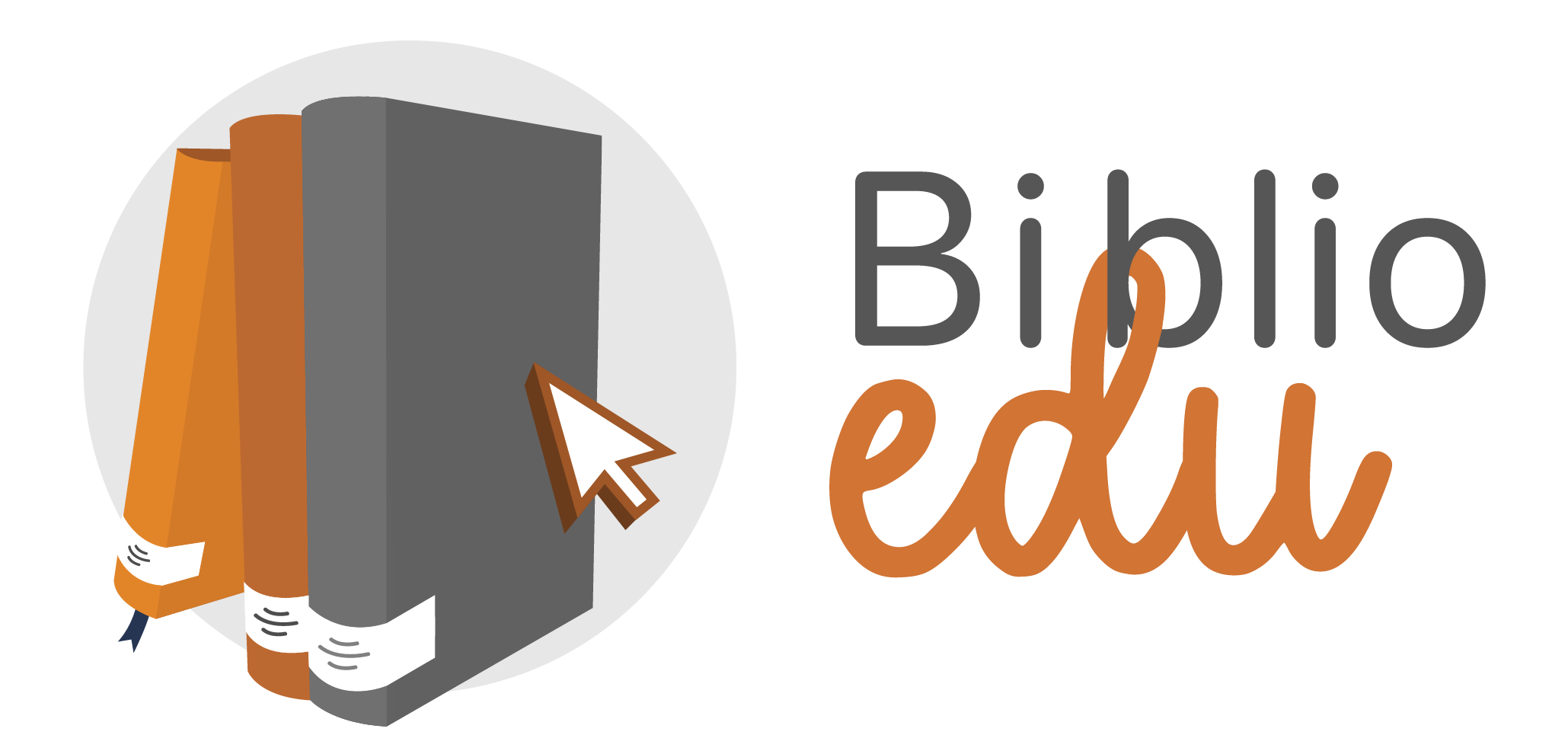FAQs
Respuestas a las preguntas más frecuentes.
Si formas parte del proyecto Biblioedu y antes trabajabas con PMB en el servidor local de tu biblioteca, debes cambiar tu forma de trabajo.
A partir de ahora, tu biblioteca estará disponible en línea y todas las acciones se realizarán online. El catálogo ha sido migrado a la nube, por lo que ya no necesitas el servidor local que utilizabas anteriormente.
Para evitar confusiones, solicita la desinstalación del programa PMB del servidor local. Puedes hacerlo mediante un ticket a gvaSAI, para que un técnico acuda a tu centro.
Dado que el servidor de la biblioteca ya no cumple funciones de servidor, podéis usarlo como un ordenador de sobremesa normal, e incluso reubicarlo según vuestras necesidades.
Como parte de Biblioedu, puedes gestionar tu biblioteca desde cualquier ordenador con conexión a internet, ya sea en la sala de profesores, el departamento o la biblioteca.
Para acceder a la biblioteca de tu centro, visita la página web de Biblioedu. En la página de inicio, selecciona tu provincia y centro educativo en los menús desplegables y haz clic en el botón «Ir al catálogo de la biblioteca…».

Serás redirigido a la página del catálogo donde podrás consultar los libros que tenéis disponibles en la biblioteca.
Para administrar la biblioteca de tu centro, visita la página web de Biblioedu. En la página de inicio, selecciona tu provincia y centro educativo en los menús desplegables, y haz clic en el botón «Ir al catálogo de la biblioteca…».

Serás redirigido a la página del catálogo, donde deberás iniciar sesión con tus credenciales de bibliotecario. Para ello, pulsa el botón «Administrar» en la esquina superior derecha de la página web.
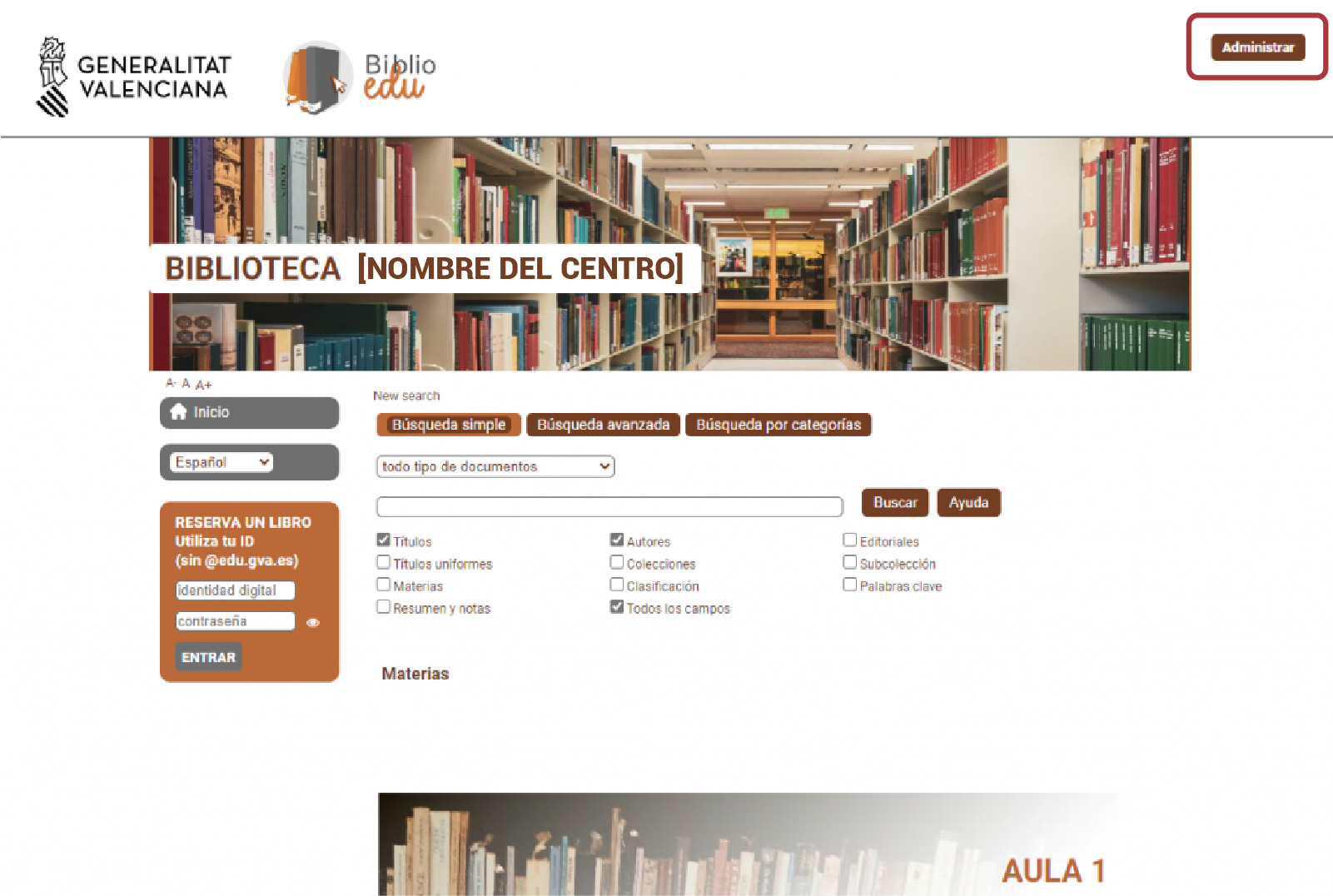
El usuario es «bib» y la contraseña debe solicitarse a la dirección del centro. Fue enviada a través de un tiquet del SAI el día que el centro fue dado de alta en Biblioedu.

Si tienes algún problema con la aplicación Biblioedu, puedes abrir un tiquet en gvaSAI a través de la categoría ''Servicios Educativos > Nuevo tique sobre otros servicios o aplicaciones educativas > Petición y/o Incidencia > Biblioedu''.
¿Tienes dudas? Únete al foro oficial de Biblioedu.
Puedes unirte al foro oficial de Biblioedu, un punto de encuentro para responsables de bibliotecas como tú.
Hay que seguir estos pasos para unirte:
- Acceder a la web e iniciar sesión con tu Identitat Digital
- Entrar en MS Teams
- Pulsar en «Equipos»
- Seleccionar «Unirse a un equipo o crear uno»
- Introducir el código: s7y4imh

La contraseña inicial fue enviada a través de un tiquet del SAI el día que el centro fue dado de alta en Biblioedu, por lo que debes pedirla a la dirección del centro. Para cambiar la contraseña, puedes hacerlo pulsando en la imagen de la rueda dentada e introduciendo la nueva contraseña.

En caso de que haya varias personas involucradas en la gestión de la biblioteca del centro, tenéis que compartir el usuario y la contraseña ya que el usuario «bib» es único para cada centro.
Para sincronizar usuarios, hay que hacerlo desde la pestaña "Circulación > importación de usuarios de Activo Directorio". Esta acción debe ser realizada por las personas encargadas de la biblioteca cada inicio de curso y siempre que haya un nuevo usuario.
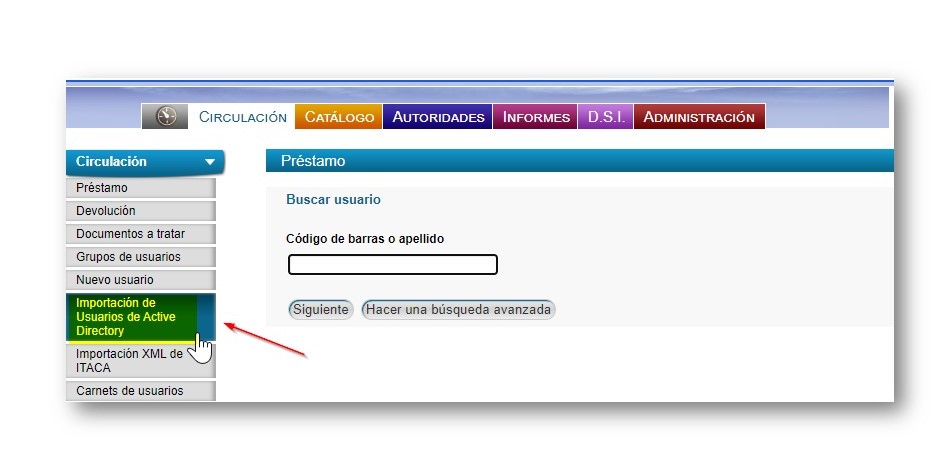
Para comprobar si existen usuarios duplicados, hay que seguir estos pasos:
- Ir a la pestaña «Informes»
- Seleccionar «Usuarios»
- Pulsar en «Usuarios duplicados»
El resultado esperado debe ser «No hay usuarios duplicados»
Si encuentras usuarios duplicados, debes proceder de la siguiente manera:
- Acceder al perfil del usuario incorrecto (aquel cuyo identificador no coincida con el NIA o DNI, o que tenga datos incompletos, como la falta de correo electrónico).
- Si el usuario no tiene préstamos activos, eliminar directamente.
- Si el usuario tiene préstamos activos, primero cancelar el préstamo, eliminar el usuario duplicado incorrecto y reasignar el préstamo al usuario correcto.
Repetir estos pasos para todos los casos de usuarios duplicados. Una vez eliminados, volver a comprobar que no queden duplicados.
Para la formación, puedes acceder a la oferta formativa del CEFIRE correspondiente a tu centro educativo.
Además, tienes disponible el curso de autoformación básica sobre PMB ofrecido por el servicio de Formación del profesorado. Este curso proporciona nociones básicas sobre el programa y puede ayudarte a familiarizarte con su entorno de trabajo y gestión. Puedes encontrar más detalles sobre este curso aquí: Programa de gestión de bibliotecas escolares (este curso está pendiente de actualización).
Una vez solicitada la incorporación al proyecto Biblioedu, requeriremos que se envíe una copia de seguridad de la base de datos actual del PMB local.
Instrucciones para la copia de seguridad desde PMB local:
- Acceder a PMB del servidor local de la biblioteca escolar como usuario admin (el usuario que habitualmente se utiliza para la gestión de la biblioteca).
- Ir a la sección “Administración” > “Copia de seguridad” > “Copia de seguridad”.
- Pulsar el botón “Copia de seguridad (LliureX)”. Esto descargará un archivo con la copia de seguridad y, automáticamente, aparecerá un enlace para descargar el archivo.
Nota: Si la versión de LliureX es muy antigua (anterior a la versión 19.07), la copia se puede generar en formato .sav en lugar de .sql. En este caso, es necesario actualizar la versión de LliureX antes de generar la copia.
- Guardar el archivo con extensión .sql en el disco duro. Con el botón derecho del ratón, generar un archivo comprimido en formato zip.
- Enviar el archivo .zip a la dirección de correo electrónico siguiente: sice.webs.notificaciones@gva.es, indicando en el asunto el código y el nombre del centro.
Nota importante: Una vez enviada la copia de seguridad, no se debe realizar ninguna tarea en PMB local hasta que se avise en el ticket que la migración está realizada, y ya podrán comenzar a realizar las tareas en Biblioedu.